Sie sehen sich die Dokumentation zu Apigee Edge an.
Sehen Sie sich die Apigee X-Dokumentation an. info
Konfigurieren Sie die Erstellung und Anmeldung für Nutzerkonten, wie in den folgenden Abschnitten beschrieben.
Bereich „Kontoerstellung und Anmeldung“
So konfigurieren Sie die Erstellung und Anmeldung für Nutzerkonten:
- Wählen Sie in der seitlichen Navigationsleiste Veröffentlichen > Portale aus, um die Liste der Portale aufzurufen.
- Klicken Sie auf die Zeile des Portals, das Sie konfigurieren möchten.
- Klicken Sie auf der Landingpage des Portals auf Konten.
Alternativ können Sie im Drop-down-Menü oben in der oberen Navigationsleiste die Option Konten auswählen. - Klicken Sie auf den Tab Authentication (Authentifizierung).
Die Seite mit den Authentifizierungsdetails wird angezeigt. Im Folgenden wird der Bereich Kontoerstellung und Anmeldung angezeigt.
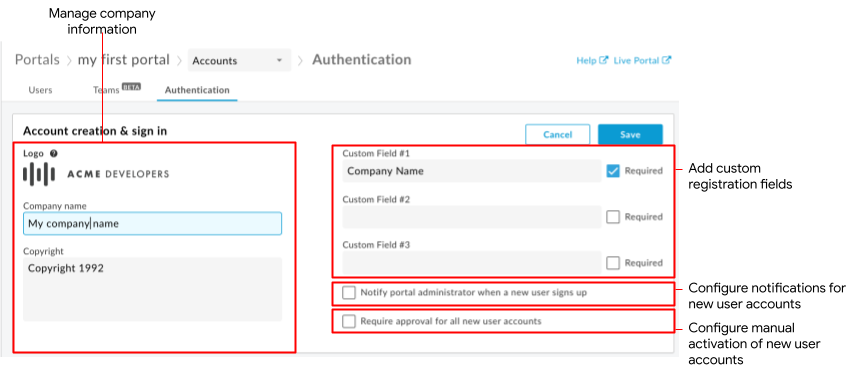
Wie in der Abbildung hervorgehoben, können Sie im Bereich „Kontoerstellung und Anmeldung“ Folgendes tun:
- Unternehmensinformationen verwalten, die auf den Registrierungs- und Anmeldeseiten angezeigt werden, einschließlich Unternehmenslogo, Name und Urheberrechtsinformationen
- Fügen Sie der Kontoerstellungsseite benutzerdefinierte Registrierungsfelder für die Authentifizierung von Nutzeranmeldedaten hinzu.
- Benachrichtigungen für die Registrierung neuer Entwicklerkonten konfigurieren und einen Portaladministrator festlegen
- Manuelle Aktivierung von Nutzerkonten konfigurieren
Unternehmensinformationen verwalten
Sie können das Unternehmenslogo, den Namen und die Urheberrechtsinformationen verwalten, die auf der Seite für die Portal-Registrierung und die Anmeldeseite angezeigt werden.
So verwalten Sie Unternehmensinformationen:
- Rufen Sie die Seite „Authentifizierung“ auf.
- Klicken Sie im Abschnitt Kontoerstellung und Anmeldung auf
 .
. - Ändern Sie das Unternehmenslogo, indem Sie den Mauszeiger über das Logo bewegen und auf Ändern klicken, zum neuen Logo wechseln und dann auf Öffnen klicken.
- Bearbeiten Sie nach Bedarf die Felder Name des Unternehmens und Urheberrecht.
- Klicken Sie auf Speichern.
Der Kontoerstellungsseite benutzerdefinierte Registrierungsfelder hinzufügen
Standardmäßig wird ein Portalnutzer bei der Registrierung in Ihrem Portal nach seinem Vor- und Nachnamen, einer E-Mail-Adresse und einem Passwort gefragt. Sie können dem Formular "Konto erstellen" bis zu drei zusätzliche benutzerdefinierte Registrierungsfelder hinzufügen, um zusätzliche Details zu erfassen. Beispielsweise können Sie den Namen des Unternehmens erfassen.
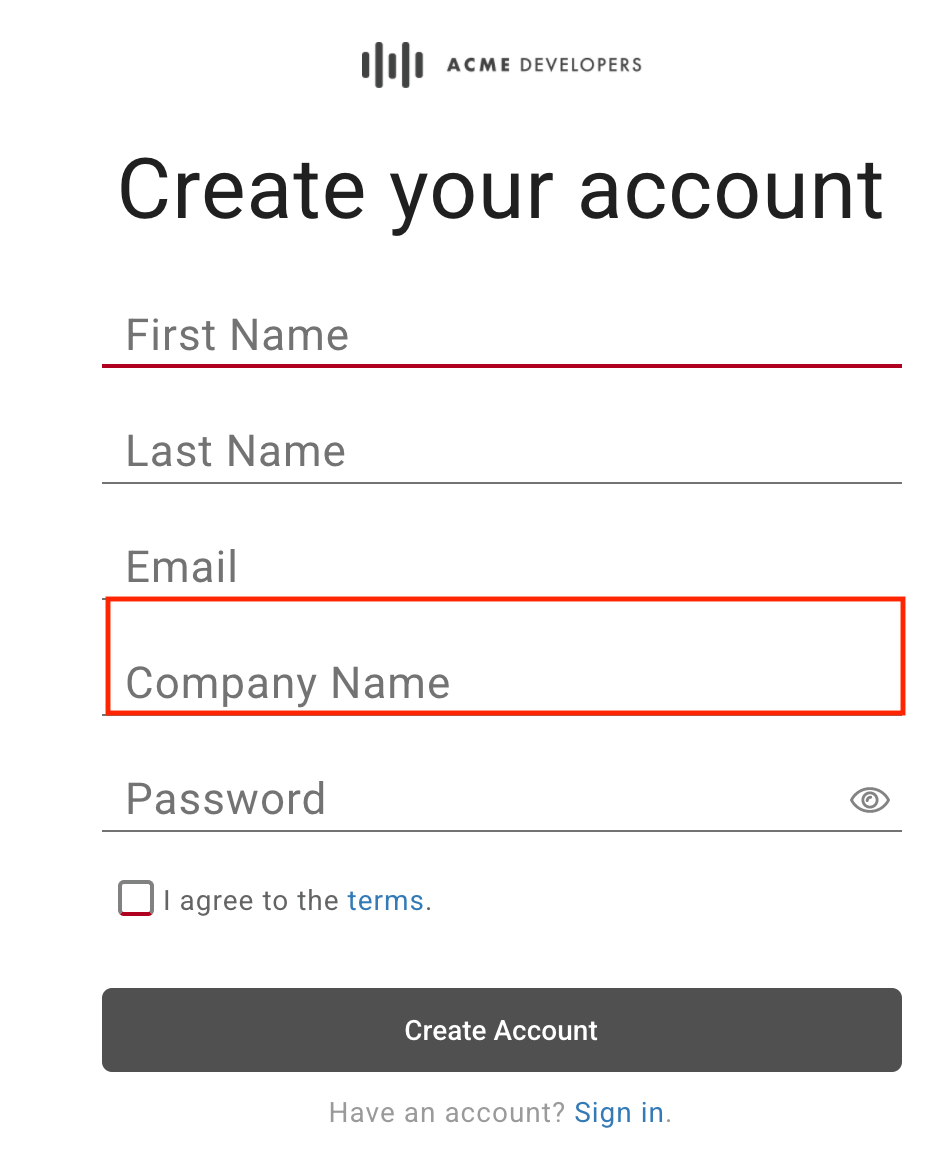
Wenn ein Portalnutzer Daten für ein benutzerdefiniertes Registrierungsfeld bereitstellt, wird der Inhalt in den Nutzerdetails angezeigt. Wenn Sie ein benutzerdefiniertes Registrierungsfeld deaktivieren, werden die benutzerdefinierten Informationen in der Liste "Nutzer" in die Spalte "Legacy-Daten" verschoben. Weitere Informationen finden Sie unter Nutzerkonten verwalten.
Hinweis: Die benutzerdefinierten Registrierungsfelder sind nur über die Seite „Nutzer“ der Benutzeroberfläche zugänglich.
So fügen Sie der Kontoerstellungsseite benutzerdefinierte Registrierungsfelder hinzu:
- Rufen Sie die Seite „Authentifizierung“ auf.
- Klicken Sie im Abschnitt Kontoerstellung und Anmeldung auf
 .
. - Bearbeiten Sie eines oder mehrere der benutzerdefinierten Feldlabels nach Bedarf.
Wenn Sie ein benutzerdefiniertes Registrierungsfeld entfernen möchten, löschen Sie das Feldlabel. - Klicken Sie auf Erforderlich, damit das Feld während der Registrierung ausgefüllt werden muss.
- Klicken Sie auf Speichern.
Benachrichtigungen für die Registrierung neuer Nutzerkonten konfigurieren
Hinweis: Dieser Abschnitt gilt für den integrierten Identitätsanbieter.
Siehe auch E-Mail-Benachrichtigungen konfigurieren.
So aktivieren Sie Benachrichtigungen für die Registrierung neuer Entwicklerkonten:
- Rufen Sie die Seite „Authentifizierung“ auf.
- Klicken Sie im Abschnitt Kontoerstellung und Anmeldung auf
 .
. - Klicken Sie auf Portal-Administrator benachrichtigen, wenn sich ein neuer Portal-Nutzer registriert. Das E-Mail-Feld des Portaladministrators wird angezeigt.
- Geben Sie eine E-Mail-Adresse in das Feld E-Mail-Adresse des Portaladministrators ein, um eine Benachrichtigung über die Registrierung eines neuen Entwicklerkontos zu erhalten. Hinweis: Geben Sie eine E-Mail-Verteilerliste an, wenn Sie mehrere Genehmiger benachrichtigen möchten.
- Klicken Sie auf Speichern.
Manuelle Aktivierung von Nutzerkonten konfigurieren
Wenn Portal-Nutzer sich im integrierten Portal registrieren, werden ihre Nutzerkonten automatisch aktiviert.
Alternativ können Sie Ihr Portal so konfigurieren, dass es von einem Administrator für jedes neue Nutzerkonto manuell aktiviert werden muss, wie unter Nutzerkonten aktivieren beschrieben. In diesem Fall wird der Status des Nutzerkontos in der Liste der Nutzerkonten als inaktiv aufgeführt und der Portalnutzer kann sich nicht anmelden.
So konfigurieren Sie die manuelle Aktivierung von Nutzerkonten:
- Rufen Sie die Seite „Authentifizierung“ auf.
- Klicken Sie im Abschnitt Kontoerstellung und Anmeldung auf
 .
. - Klicken Sie auf Genehmigung für alle neuen Nutzerkonten erforderlich, um eine manuelle Aktivierung von Nutzerkonten erforderlich zu machen.
Deaktivieren Sie die Option, um diese Funktion zu deaktivieren. - Klicken Sie auf Speichern.

